hp win11改win10
随着微软发布Windows 11操作系统,许多用户可能想知道如何在新电脑上预装Windows 10而不是Windows 11,虽然Windows 11带来了许多新功能和改进,但有些用户可能更喜欢Windows 10的稳定性和熟悉性。在这种情况下,用户可以通过一些简单的步骤将新电脑上预装的Windows 11改为Windows 10,以满足自己的需求和偏好。接下来我们将介绍如何在新电脑上实现这一转换过程。
hp win11改win10
方法一:系统设置
1、 点击开始菜单,进入“ 设置 ”。
2、 选择“ Windows Update ”,然后点击“ 恢复 ”。
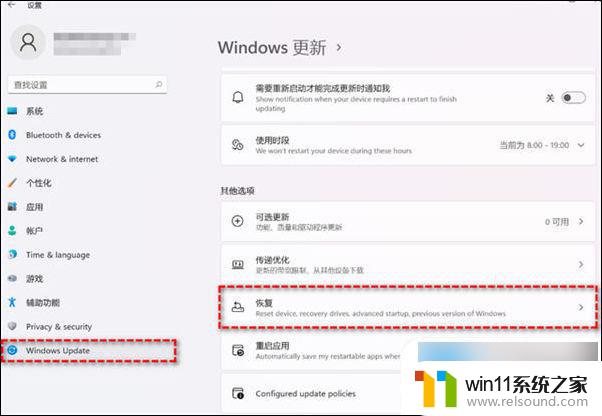
3、 在“恢复选项”中选择“ 以前版本的Windows ”,然后点击“ 返回 ”。
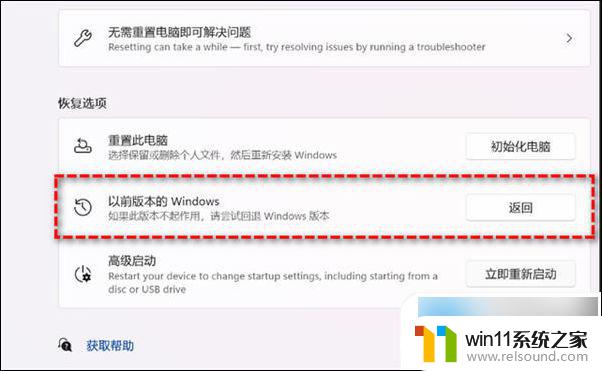
4、 勾选原因,还能编写详细信息,然后点击“ 下一步 ”。
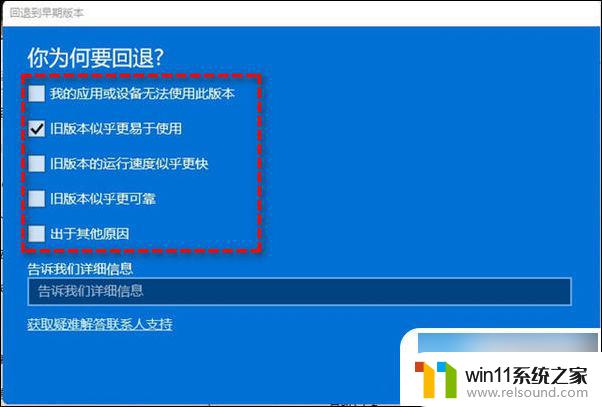
5、 之后会出现“检查更新”的通知,选择“ 不,谢谢 ”。
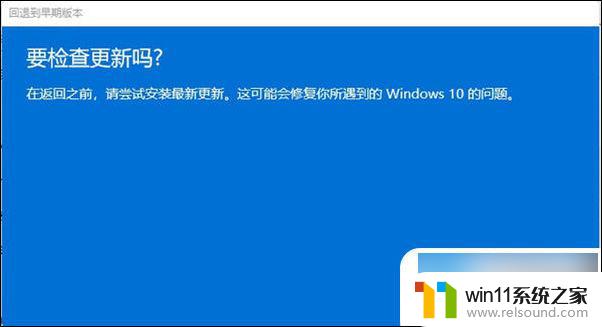
6、 阅读需要了解的内容,点击“ 下一页 ”。

7、 出现阅读锁定提示,点击“ 下一页 ”。
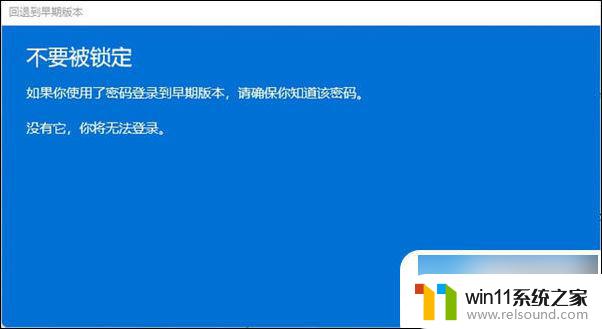
8、 之后选择“ 回退到早期版本 ”。
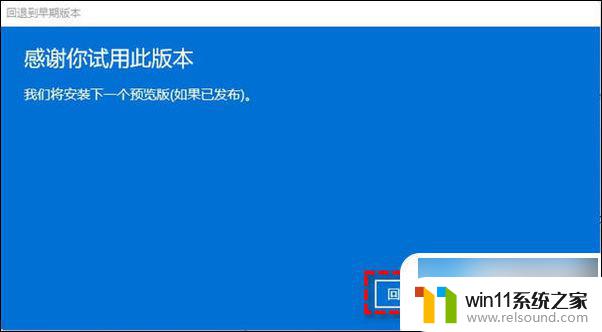
方法二:使用卸载更新功能
1、 在搜索框中输入“ 恢复 ”并选择“ 恢复选项 ”。然后点击“ 高级启动 ”下的“ 立即重新启动 ”以访问Windows恢复环境。
2、 在Windows恢复环境中,选择“ 疑难解答 ”>“ 高级选项 ”。
3、 在高级选项窗口中,点击选择“ 卸载更新 ”即可。
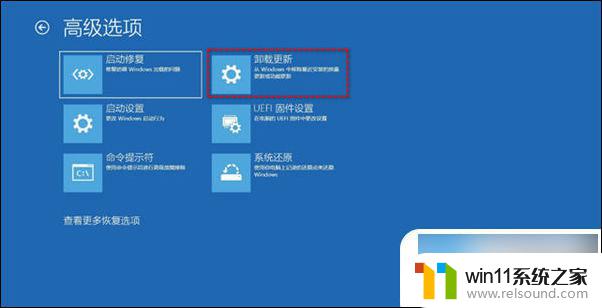
以上是将HP Win11改回Win10的全部内容,如果您遇到这种情况,您可以按照以上方法解决,希望对大家有所帮助。
- 上一篇: 本地安全策略怎么打开win11
- 下一篇: 删除文件夹需要管理员权限win11
hp win11改win10相关教程
win11系统教程推荐